Introducción
Con Bizagi Modeler los atributos extendidos le permiten extender su documentación para incluir información relevante para sus necesidades especiales. Poder seguir el comportamiento de esta información puede ser clave a la hora de tomar decisiones.
Usando la opción de visualización de los atributos extendidos ayuda al usuario a analizar de una mejor manera como estos atributos están afectando el proceso.
Descripción
La visualización de los atributos extendidos es una herramienta de interfaz que puede ser personalizada para mostrar los valores de atributos extendidos determinados, mientras el usuario se encuentra editando el proceso o en el modo presentación.
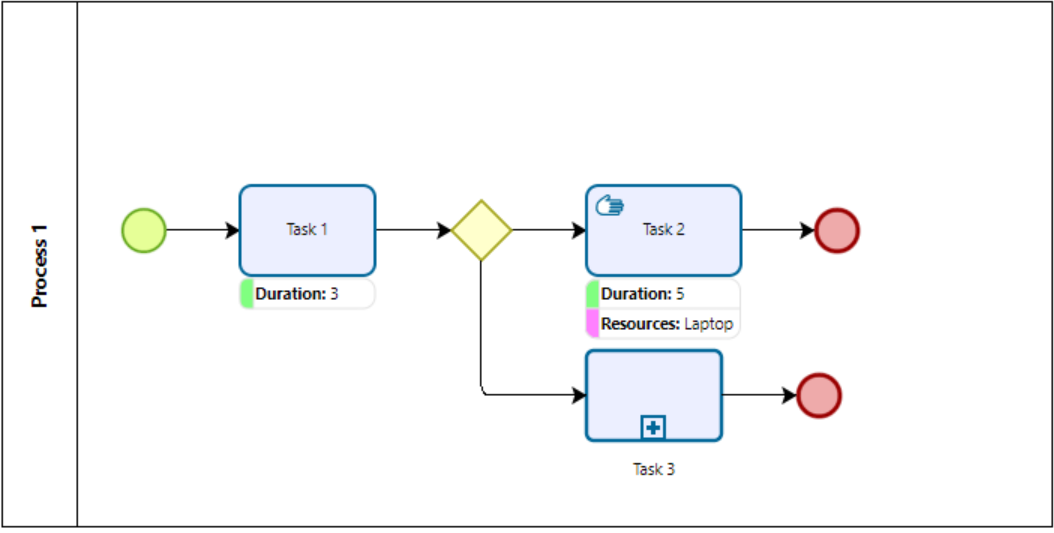
Configuración
Configuración en un atributo extendido
Actualmente, la visualización está disponible para tareas base o de tipo manual. Abra el panel de propiedades de la tarea deseada al hacer clic derecho en ella. En la pestaña de Extendidos usted puede personalizar el atributo extendido existente o crear uno nuevo.
En la ventana de propiedades, usted puede configurar el nombre, el color y la opción de visibilidad.
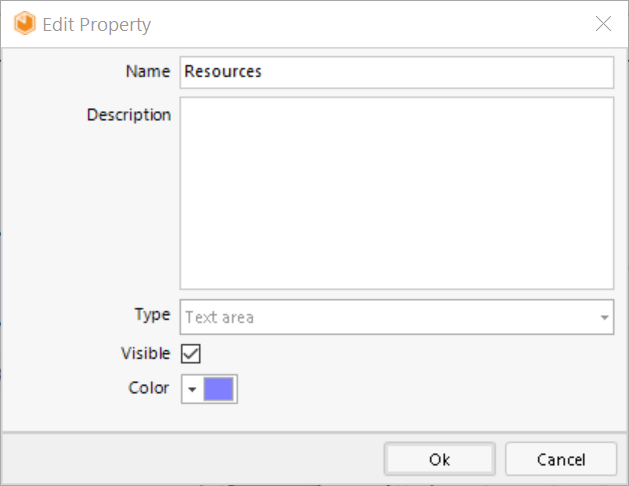
La opción de visibilidad está soportada para los tipos:
•Área de texto
•Campo de texto
•Número
•Fecha
|
Si no se ha asignado un valor para cierto atributo en una tarea específica, este atributo aún podría ser visible. |
Activación de la visualización
En la pestaña de Vista, en el grupo de Mostrar, habilite la opción de Atributos extendidos. Una vez haya hecho esto, todos los atributos extendidos habilitados para mostrarse serán visibles. En el mismo grupo, usted puede habilitar o deshabilitar la Etiqueta o el Color a mostrar de todos los atributos extendidos.
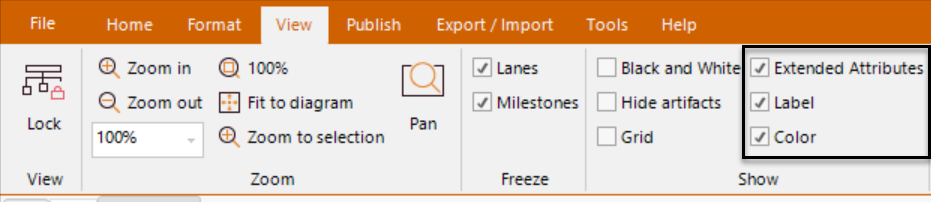
Ejemplo
Dependiendo de las necesidades de cada usuario, visualizar ciertos atributos puede ser de ayuda para entender el comportamiento de un proceso. En este ejemplo, visualizar el atributo de Duración puede dar al espectador una idea de cuánto podría tardar este proceso.
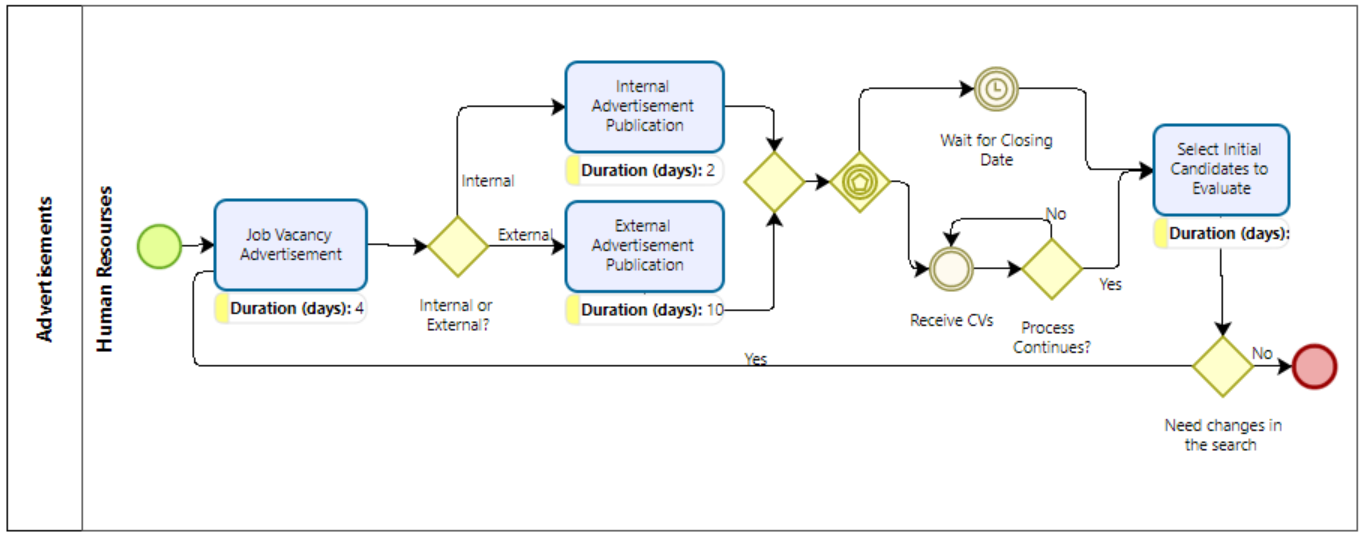
Consideraciones
Cuando el ancho de la tarea es menor que el del nombre o valor del atributo correspondiente, estos puede ser ocultados o cortados de la visualización. A pesar de eso, cuando usted ubique el cursor sobre el atributo visualizado, Bizagi muestra un tooltip donde usted puede leer toda la información.
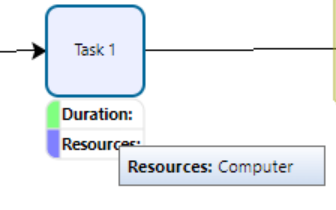
Si usted quiere que estos sean visibles siempre, aumente el ancho de dicha tarea hasta que la visualización se ajuste a sus necesidades.
Last Updated 6/7/2023 8:57:00 AM